烧录工具.zip 点击下载
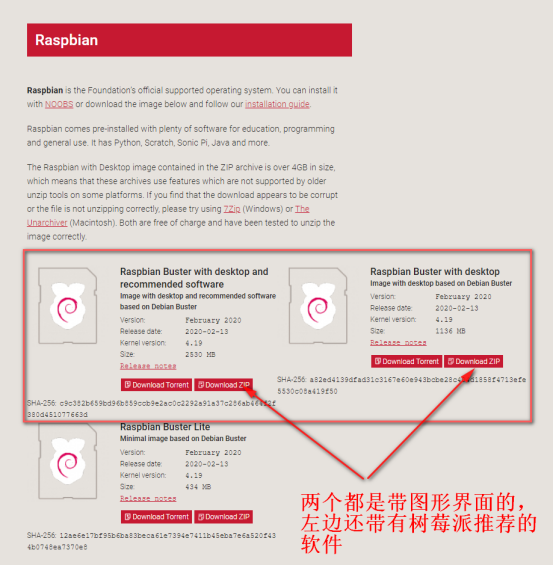
树莓派官方镜像系统
用户名:pi
密码:raspberry
ps:密码是没有回显的,输入之后看不到,只要输入正确即可。
一.树莓派系统镜像烧写
准备:
1. 一张4G以上的SD卡及读卡器,最好是高速卡,推荐Class10的卡,卡的速度直接影响树莓派的运行速度,笔者建议最好容量8G以上,否则后续开发会使用经常不够用。
2.每次烧录之前先使用专门的格式化工具SDFormatter格式化内存卡。
3. windows系统下安装烧写镜像的工具:Win32DiskImager.zip
该工具在5.树莓派开发所需工具及其他下:

直接点击安装。
烧录:
1. 解压下载的系统压缩文件,得到img镜像文件
2. 将SD使用卡托或者读卡器后,连上电脑
3. 解压并运行win32diskimager工具
4.在软件中选择img(镜像)文件,“Device”下选择SD的盘符,然后选择“Write”
然后就开始安装系统了,根据你的SD速度,安装过程有快有慢。
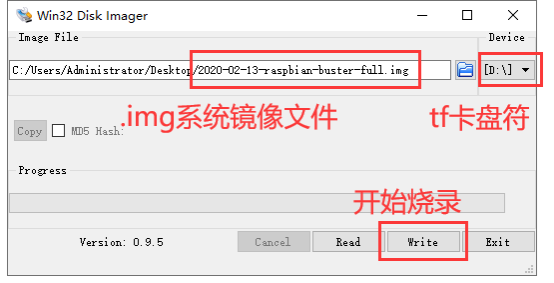
5.安装结束后会弹出完成对话框,说明安装就完成了,如果不成功,请关闭防火墙一类的软件,重新插入SD进行安装。请注意安装完,windows系统下只能看到boot盘符,只有200MB左右,这是正常现象,因为linux下的磁盘分区win下是看不到的!
至此,树莓派烧写成功。烧录成功后系统可能会因为无法识别分区而提示格式化分区,此时不要格式化!不要格式化!不要格式化!点击取消,然后弹出内存卡,插入到树莓派背后的sd卡槽。